为了防止电脑系统不被恶意软件损坏,我们要学会备份我的操作系统;备份操作系统在我们的电脑被攻击或无法正常无机时都可以还原我们的系统,所以备份系统也是我们需要学会的一项技能。
这对于很多用户来说是一件比较麻烦的事,当然,也有更多的用户想要了解如何用还原系统,小编在这里告诉大家其它备份操作系统非常简单,只需要鼠标点击点击就可以快速备份自己的系统。
下面使用Ghost一键备份/还原系统的过程
使用 Ghost 软件备份系统的具体操作步骤如下
1) 用启动盘引导系统到DOS模式,然后进入Ghost软件所在目录后输入“ghost”命令并按下” “Enter”键即可进入 Ghost欢迎界面,再按“Enter”键进入 Ghost 的主界面,然后使用方向键选择“Local”一“Disk”→“To Disk”命令后再按“Enter”键。
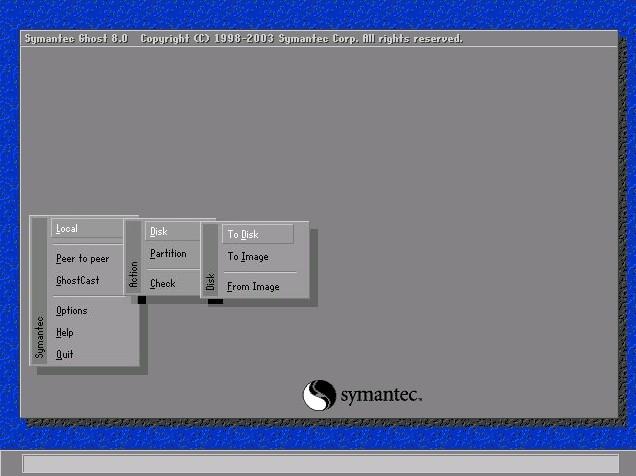
Ghost主界面-To Disk
2) 进入硬盘选择界面,用方向键选择要备份的硬盘,再按“Enter”键。
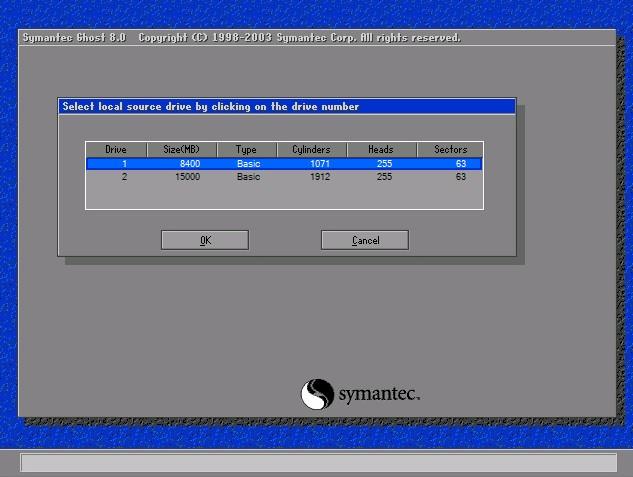
选择电脑中的硬盘
3) 进入设置分区大小界面,重新设置各份后的分区大小。
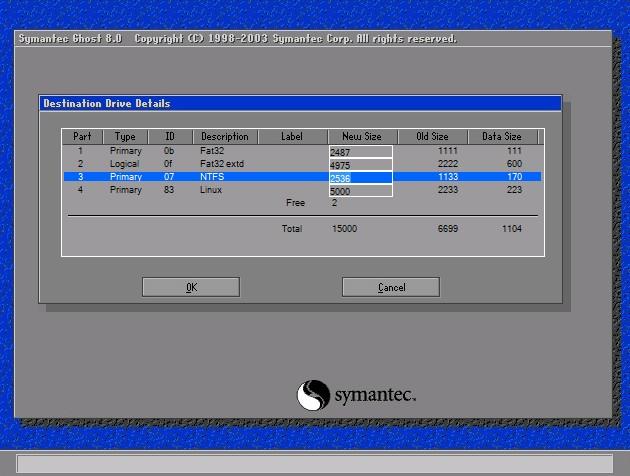
设置分区大小界面
4) 一般使用默认设置,按下“AIt+0”组合键确认后进入复制界面,并打开一个警告提示框,默认选择“No”选项。
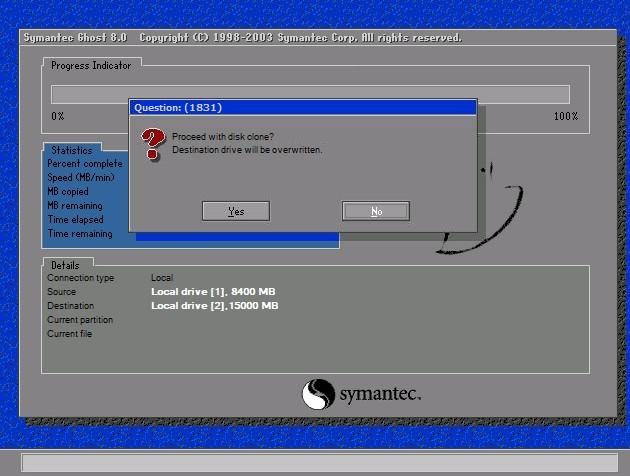
正常备份系统界面
5) 按下“AB+Y”组合键后开始备份磁盘,显示进度、复制速度和剩余时间等信息的界面。
6) 复制完成后 Ghost 会提示重启电脑,直接按“Enter”键重启电脑。
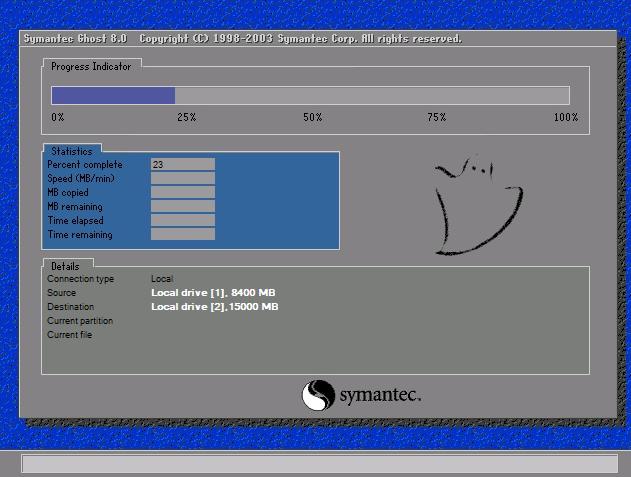
系统备份过程进度界面
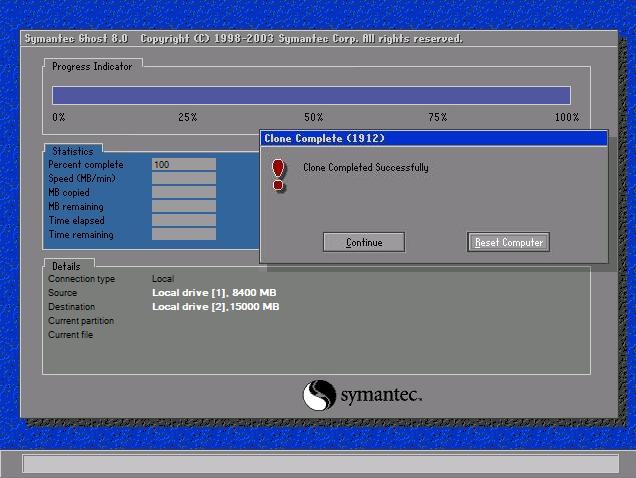
Ghost备份成功提示重启界面
提示:当系统备份成功后Ghost会提示 Continue:代表继续重新操作还原系统;Rest Computer:代表启动计算机。
以上就是手动Ghost备份系统的具体操作步骤,小编已经使用的非常6了,你还不赶紧去试试。


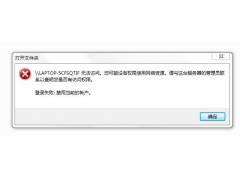

![RedHat服务器上[Errno 5] OSError: [Errno 2]的解决方法](https://img.pc-daily.com/uploads/allimg/4752/11135115c-0-lp.png)

